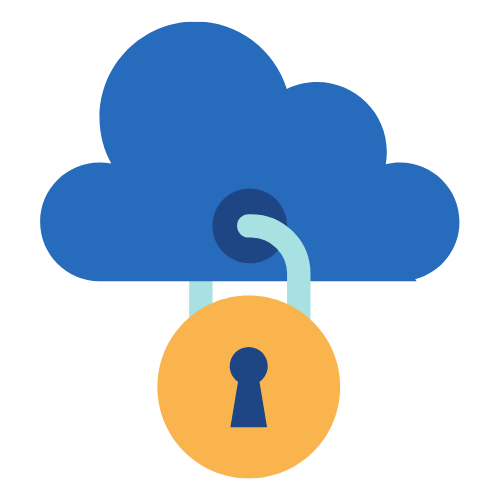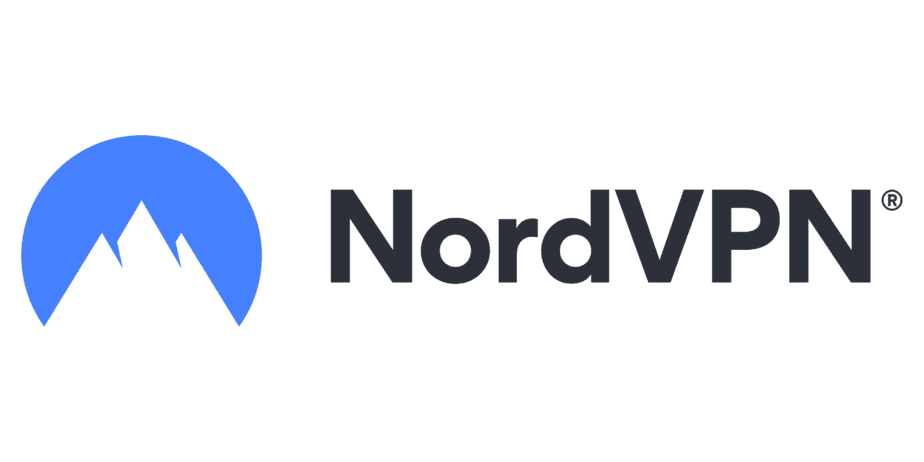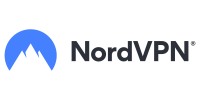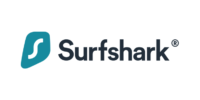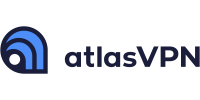Also, du möchtest also ein VPN auf deinem Windows 10-Computer einrichten. Das ist eine kluge Entscheidung, um deine Online-Privatsphäre zu schützen und sicherer im Internet zu surfen. Normalerweise bieten die besten VPN-Dienste eine Anwendung an, mit der du schnell und einfach eine Verbindung herstellen kannst.
In diesem Leitfaden zeige ich dir Schritt für Schritt, wie du ein VPN unter Windows 10 einrichten kannst. Wir machen das Ganze “Old-School” und manuell. Keine Angst, es ist einfacher, als es klingt, und du wirst in kürzester Zeit sicher und anonym im Internet unterwegs sein.
Die besten VPN-Angebote des Tages
Exzellent
- 59 % Rabatt aufs 2-Jahres-Paket + 3 Extra-Monate
Wie kann ich ein VPN unter Windows 10 einrichten?
Schritt 1: Öffne die Einstellungen
Klicke auf “Start” und wähle das Zahnrad-Symbol aus, um die Einstellungen zu öffnen.
Schritt 2: Klick auf "Netzwerk & Internet"
In den Einstellungen scrolle nach unten und wähle “Netzwerk & Internet” aus.
Schritt 3: Klick auf die Seite "VPN"
Auf der linken Seite der “Netzwerk & Internet“-Seite klick auf “VPN”.
Schritt 4: Klick auf "VPN-Verbindungen hinzufügen"
Auf der rechten Seite der “VPN“-Seite klick auf den Button “VPN-Verbindungen hinzufügen“.
Schritt 5: Verbindungsdaten eingeben
Es öffnet sich ein weiteres Fenster, in dem du die relevanten Daten für deine VPN-Verbindung eingeben kannst. Hier sind die Details:
- VPN-Anbieter: Wähle den Eintrag “Windows (integriert)” aus.
- Verbindungsname: Gib einen Namen für deine VPN-Verbindung ein. Du kannst hier einen beliebigen Namen wählen, der dir hilft, die Verbindung später zu identifizieren.
Schritt 6: Servername oder IP-Adresse
Unter dem Punkt “Servername oder IP-Adresse” musst du die Verbindungsdaten deines VPN-Anbieters oder Netzwerks eingeben. Dies sind normalerweise Informationen, die du von deinem VPN-Anbieter erhalten hast. Achte darauf, dass du die richtigen Daten eingibst, um eine erfolgreiche Verbindung herzustellen.
Schritt 7: Benutzername und Kennwort
Wenn dein VPN-Anbieter oder Netzwerk eine Authentifizierung erfordert, gib unter “Benutzername” und “Kennwort” deine entsprechenden Login-Daten ein.
Schritt 8: Speichern der VPN-Verbindung
Klicke auf “Speichern“, um die eingegebenen Daten zu speichern und die VPN-Verbindung einzurichten.
Du hast erfolgreich eine VPN-Verbindung auf Windows 10 eingerichtet. Nun kannst du deine Verbindung nutzen, um sicherer und privater im Internet zu surfen.
Windows 10 als VPN-Server einrichten (Homeserver)
Du kannst Windows 10 auch als deinen eigenen VPN-Server verwenden, wenn du zum Beispiel eine sichere Internetverbindung zu deinem Computer benötigst. In diesem Fall fungiert dein Betriebssystem als VPN-Server.
Schritt 1: Öffne die Netzwerkeinstellungen
Klicke mit der rechten Maustaste auf das Netzwerksymbol in der Taskleiste und wähle “Netzwerk- und Interneteinstellungen öffnen“. Alternativ kannst du auch “ncpa.cpl” in das Suchfeld der Taskleiste eingeben und mit der (Alt)-Taste die Menüleiste öffnen. Klicke dann auf “Datei” und wähle “Neue eingehende Verbindung”.
Schritt 2: Benutzer für die Einwahl festlegen
Im neuen Fenster kannst du auswählen, welchen lokalen Benutzern du die Einwahl gestatten möchtest. Über “Benutzer hinzufügen” kannst du einen eigenen Benutzer für die Einwahl festlegen. Klicke auf “Weiter“.
Schritt 3: Einwahl über das Internet ermöglichen
Aktiviere die Option “Über das Internet” und klicke auf “Weiter“. Dadurch wird sichergestellt, dass Anwender per VPN eine Verbindung mit deinem Rechner herstellen können.
Schritt 4: Protokolleinstellungen bestätigen
Belasse die Standardauswahl der Protokolle und bestätige das Erstellen der Verbindung. Anschließend wird die VPN-Verbindung angezeigt. Du kannst die Einstellungen jederzeit über die Eigenschaften der Verbindung anpassen.
Schritt 5: Anpassen der IP-Adressen für VPN-Clients
Um sicherzustellen, dass die Einwahl per VPN funktioniert, musst du festlegen, welche IP-Adresse die VPN-Clients erhalten sollen. Klicke mit der rechten Maustaste auf die eingehende Verbindung und wähle “Eigenschaften“. Wechsle zur Registerkarte “Netzwerk” und rufe die Eigenschaften von “Internetprotokoll Version 4” auf.
Schritt 6: IP-Adressen festlegen
Aktiviere die Option “IP-Adressen angeben” und gib den Adress-Pool an, der den VPN-Clients zugewiesen wird. Achte darauf, nur Adressen zu verwenden, die nicht bereits intern genutzt werden. Du kannst auch die Zuteilung der Adresse den Clients überlassen. Klicke auf “OK“, um die Einstellungen zu speichern.
Welche VPN ist die beste für Windows 10?
1. NordVPN: Bester VPN-Anbieter
NordVPN wird als einer der besten VPN-Anbieter angesehen, und das aus gutem Grund. Mit seinen erstklassigen Sicherheitsfunktionen, schnellen Geschwindigkeiten und der Fähigkeit, Streaming-Beschränkungen zu umgehen, überzeugt NordVPN auf ganzer Linie. Die No-Log-Garantie stellt sicher, dass Nutzer anonym bleiben und ihre Privatsphäre geschützt ist.
Funktionen | |
Starke Verschlüsselung | ✔️ |
Keine Protokolle | ✔️ |
Über 5500 Server | ✔️ |
Kill-Switch-Funktion | ✔️ |
Split-Tunneling | ✔️ |
Dark-Web-Monitor | ✔️ |
Doppel-VPN-Funktion | ✔️ |
Hervorragend für Streaming und Netflix | ✔️ |
Nutzung auf bis zu 6 Geräten gleichzeitig | ✔️ |
30-tägige Geld-zurück-Garantie | ✔️ |
2. Surfshark: Beste Option für Streaming
Surfshark bietet ein ausgezeichnetes Preis-Leistungs-Verhältnis und zeichnet sich durch seine benutzerfreundliche Software und zahlreiche Funktionen aus. Mit der No-Log-Policy und einer starken Verschlüsselung gewährleistet Surfshark hohe Sicherheit und Anonymität im Internet. Darüber hinaus ermöglicht es Surfshark das Freischalten von Streaming-Inhalten und das Torrenting.
Funktionen | |
Starke Verschlüsselung | ✔️ |
Keine Protokolle | ✔️ |
Über 3200 Server | ✔️ |
Kill-Switch-Funktion | ✔️ |
Split-Tunneling | ✔️ |
Optimale Streaming-Qualität | ✔️ |
Unbegrenzte Geräteanzahl | ✔️ |
Blockierung von Werbung und Malware | ✔️ |
30-tägige Geld-zurück-Garantie | ✔️ |
Kostenlose VPN für Windows 10
Wenn es um kostenlose VPNs für Windows 10 geht, gibt es einige Optionen, die man in Betracht ziehen kann. Als Cybersicherheitsexperte habe ich über 30 VPN-Anbieter getestet und herausgefunden, dass Atlas VPN und Hide.me VPN zu den besten kostenlosen VPN-Anbietern gehören.
1. Atlas VPN:
Atlas VPN ist ein kostenloser VPN-Anbieter, der auch eine Premium-Version anbietet. Mit Atlas VPN kannst du eine sichere Verbindung herstellen und deine Privatsphäre schützen.
Es bietet eine benutzerfreundliche Oberfläche und schnelle Verbindungen. Obwohl die kostenlose Version einige Einschränkungen hat, wie begrenztes Datenvolumen pro Monat und begrenzte Serverauswahl, bietet sie dennoch eine zuverlässige Leistung. Durch die kostenlose Version kannst du den Service testen und entscheiden, ob du auf die Premium-Version upgraden möchtest.
2. Hide.me VPN:
Hide.me VPN ist ein weiterer empfehlenswerter kostenloser VPN-Anbieter, der auch eine Premium-Version anbietet. Mit Hide.me VPN kannst du deine Online-Aktivitäten schützen und auf blockierte Inhalte zugreifen.
Die kostenlose Version bietet eine begrenzte Anzahl von Servern und begrenztes Datenvolumen pro Monat. Trotz dieser Einschränkungen bietet Hide.me VPN eine zuverlässige Verbindung und hohe Sicherheitsstandards. Mit der kostenlosen Version kannst du die Funktionen testen und entscheiden, ob du auf die Premium-Version umsteigen möchtest.
Vorteile der VPN-Einrichtung unter Windows 10
💻 Anonymität und Datenschutz: Die Einrichtung eines VPNs unter Windows 10 bietet dir Anonymität und Datenschutz. Es verbirgt deine IP-Adresse und verschlüsselt deine Internetverbindung, sodass niemand sehen kann, welche Websites du besuchst oder welche Daten du übermittelst.
🌐 Zugriff auf regionale Inhalte: Mit einem VPN kannst du auf regionale Inhalte zugreifen, die normalerweise in deinem Land eingeschränkt sind. Egal ob du auf ausländische Streaming-Dienste, soziale Medien oder andere Websites zugreifen möchtest, ein VPN öffnet dir die Tür zu einer Vielzahl von Inhalten aus aller Welt.
🔒 Sicherheit in öffentlichen Netzwerken: Wenn du dich in öffentlichen WLAN-Netzwerken wie Cafés, Flughäfen oder Bibliotheken befindest, kann ein VPN deine Verbindung absichern. Es schützt dich vor potenziellen Bedrohungen wie Man-in-the-Middle-Angriffen und ermöglicht es dir, sicher und ohne Sorgen online zu gehen.
🚀 Bypass von Internetzensur: In einigen Ländern werden bestimmte Websites und Online-Dienste zensiert. Durch die Einrichtung eines VPNs kannst du diese Zensur umgehen und uneingeschränkt auf das gesamte Internet zugreifen.
👥 Privatsphäre im Home Office: Wenn du von zu Hause aus arbeitest, kann ein VPN deine Verbindung absichern und verhindern, dass Dritte auf deine vertraulichen Daten zugreifen. Es bietet eine zusätzliche Sicherheitsschicht, insbesondere wenn du sensible Informationen über dein Heimnetzwerk übermittelst.
🔒 Schutz vor Online-Bedrohungen: Ein VPN kann dich vor Malware, Phishing-Angriffen und anderen Online-Bedrohungen schützen. Durch die Verschlüsselung deiner Daten und den Schutz deiner Verbindung kannst du sicher im Internet surfen, ohne dass deine Informationen in falsche Hände geraten.
HÄUFIG GESTELLTE FRAGEN
Hat Windows 10 ein VPN?
Nein, Windows 10 hat standardmäßig kein vorinstalliertes VPN. Dennoch ist es äußerst wichtig und empfehlenswert, einen VPN-Dienst von externen Anbietern wie Surfshark oder NordVPN zu nutzen, um deine Privatsphäre und Sicherheit online zu schützen.
Indem du einen vertrauenswürdigen VPN-Dienst wählst, kannst du deine Online-Aktivitäten anonymisieren, deine wahre IP-Adresse verbergen und von einer Vielzahl von Sicherheitsfunktionen profitieren.
Sollte man VPN für Windows immer aktivieren?
Nein, Windows 10 hat standardmäßig kein vorinstalliertes VPN. Dennoch ist es äußerst wichtig und empfehlenswert, einen VPN-Dienst von externen Anbietern wie Surfshark oder NordVPN zu nutzen, um deine Privatsphäre und Sicherheit online zu schützen.
Indem du einen vertrauenswürdigen VPN-Dienst wählst, kannst du deine Online-Aktivitäten anonymisieren, deine wahre IP-Adresse verbergen und von einer Vielzahl von Sicherheitsfunktionen profitieren.